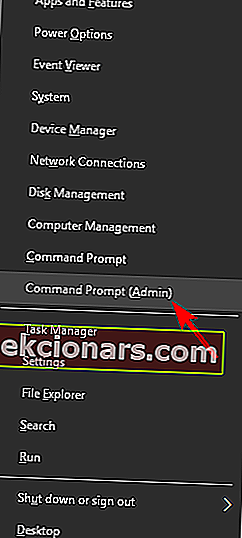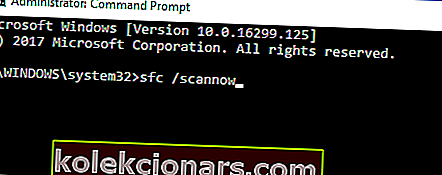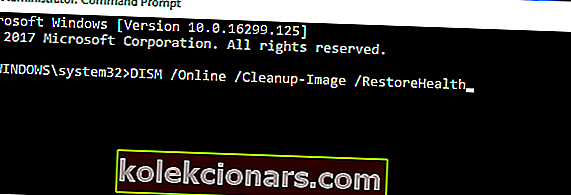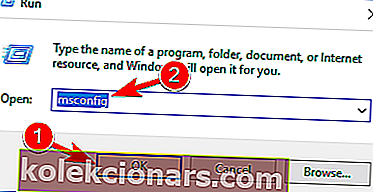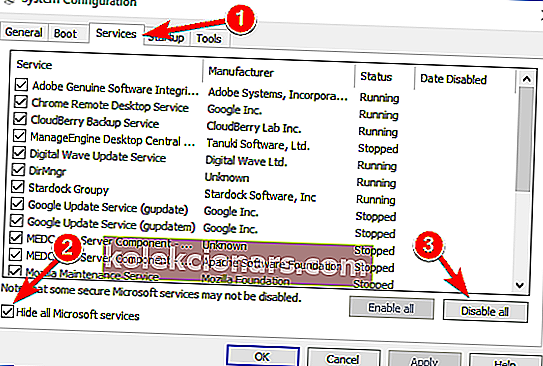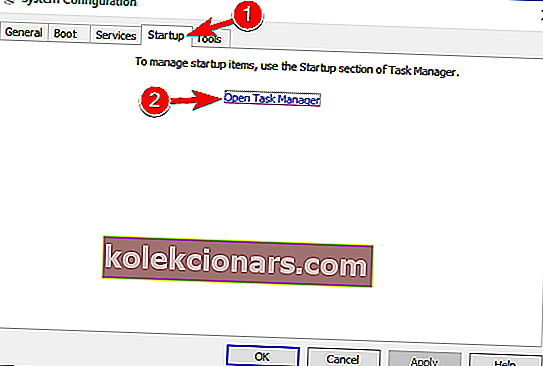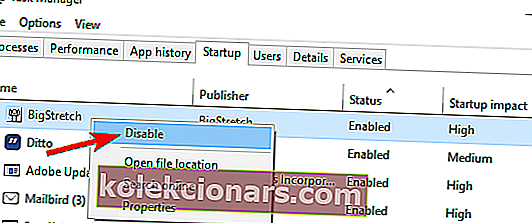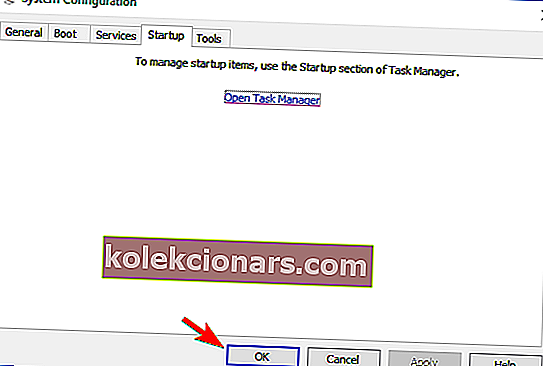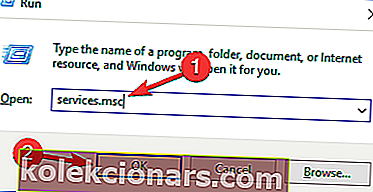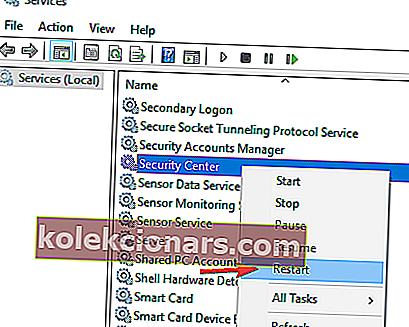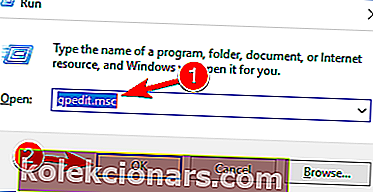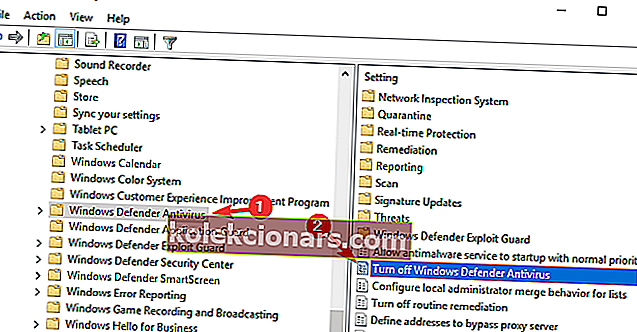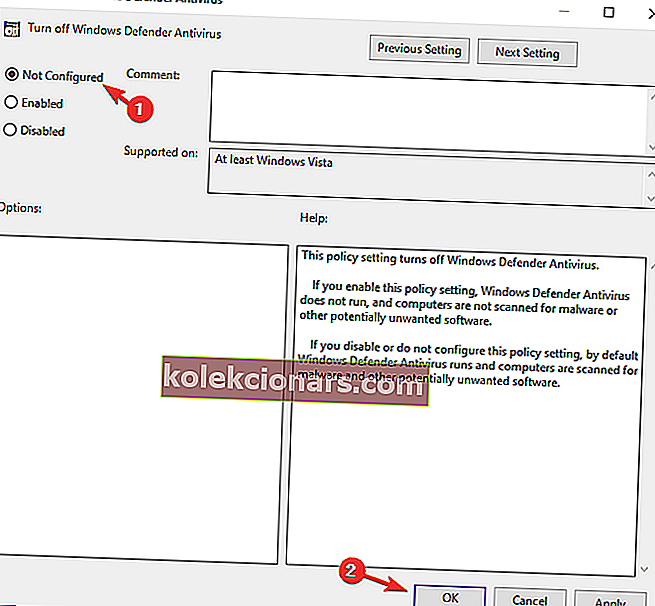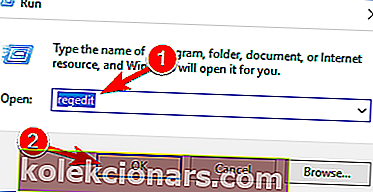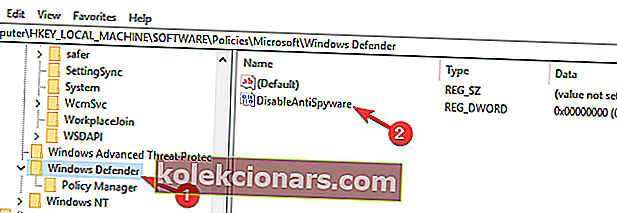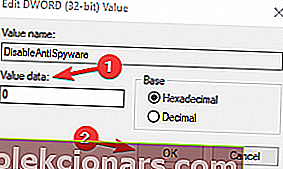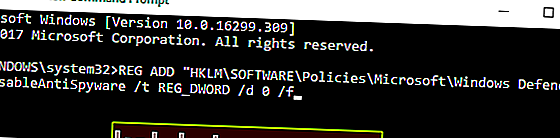- Windows Defenders navn gjør en ganske god jobb med å peke på formålet, som er å forsvare datamaskinen din mot alle slags trusler der ute.
- Vanligvis kjører Microsofts innebygde beskyttelsesverktøy stille MsMpEng.exe-prosessen i bakgrunnen uten at du en gang legger merke til det, men noen ganger kan det hende det trenger litt TLC. For eksempel kan du håndtere et tilfelle av at Windows Defender ikke slås på i det hele tatt i Windows 10. Ta en titt på løsningene våre for å raskt fikse dette i artikkelen nedenfor.
- Det er mange andre problemer som kan komme deg i forbindelse med Microsofts antivirus, men vi har dekket dem alle. Utforsk gjerne delen Windows Defender feil for å lære alt det er å vite om dette emnet.
- Ikke glem å bokmerke Windows 10-feilsiden for fremtidig referanse og veiledning også.

Mange Windows 10-brukere rapporterer at de ikke kan slå på Windows Defender fordi Microsofts antimalware-verktøy oppdager at det er en annen antivirusprogramvare som kjører, selv om brukere bekrefter at de har avinstallert all sikkerhetsprogramvare fra tredjepart.
Dette er ikke første gang brukere har rapportert at de ikke kan slå på Windows Defender, men vi kan ikke unngå å legge merke til at det har vært en eksplosjon av problemer rundt Windows 10s innebygde antivirus etter utgivelsen av jubileumsoppdateringen.
Windows Defender er et innebygd antivirusprogram i Windows 10, og det gir solid beskyttelse for det meste. Imidlertid rapporterte mange brukere at Windows Defender ikke vil slå på PCen, og dette kan være et problem.
Når det gjelder problemer, er dette noen av de vanligste problemene som brukere rapporterte:
- Kan ikke slå på Windows Defender Windows 8 - Dette problemet kan også vises på Windows 8, men du bør kunne fikse det ved hjelp av en av løsningene våre.
- Windows Defender åpnes ikke - Mange brukere hevder at Windows Defender ikke åpner på PC-en. Hvis det er tilfelle, fjerner du alle antivirusverktøy fra tredjeparter fra PCen. I tillegg må du sørge for å fjerne alle filer og registeroppføringer knyttet til antivirusprogrammet.
- Windows Defender er slått av av gruppepolicy - Noen ganger kjører Windows Defender ikke siden den er deaktivert fra gruppepolicy. Du kan imidlertid enkelt fikse det med en av løsningene våre.
- Windows Defender slår ikke på uventet feil - I noen tilfeller kan det hende du får en feilmelding mens du prøver å starte Windows Defender. Hvis det skjer, kan du prøve å utføre SFC- og DISM-skanninger og sjekke om det løser problemet ditt.
- Windows Defender slås ikke på etter avinstallering av Avast, Bitdefender, McAfee, AVG - Noen ganger starter ikke Windows Defender selv etter at du har avinstallert antivirusprogrammet. For å løse dette problemet, må du bruke det dedikerte fjerningsverktøyet til å fjerne alle gjenværende filer og registeroppføringer tilknyttet antivirusprogrammet.
- Windows Defender slår ikke på Windows 10 Spybot - Mange Windows 10-brukere rapporterte dette problemet med Spybot-applikasjonen. For å fikse problemet, må du fjerne Spybot helt fra PCen og sjekke om det løser problemet.
- Windows Defender vil ikke åpne, kjøre, jobbe, aktivere, starte - Det er mange problemer med Windows Defender som kan oppstå, og hvis du har problemer med å kjøre Windows Defender, kan du gjerne prøve noen av løsningene våre.
Hva kan jeg gjøre hvis Windows Defender ikke slås på i Windows 10?
1) Bruk antivirusspesifikke fjerningsverktøy
Når du avinstallerer tredjeparts antivirusløsninger ved hjelp av Avinstaller-alternativet fra Kontrollpanel, er det mulig at noen filer forblir uoppdaget, og dette hindrer deg i å kjøre Windows Defender.
Du kan ikke åpne Kontrollpanel på Windows 10? Ta en titt på denne trinnvise veiledningen for å finne en løsning.
Sjekk ut denne listen over verktøy for fjerning av antivirusprogrammer, og kjør verktøyet som er tilgjengelig for antivirusprogrammet du brukte før du installerte Windows Defender.
I tillegg til disse verktøyene, kan du også bruke avinstallasjonsprogramvare for å fjerne antivirusprogrammet ditt helt fra PCen. Hvis du ikke er kjent, er avinstallasjonsprogramvaren et spesielt program som er optimalisert for å fjerne programmer.
Avinstallasjonsprogrammet vil fjerne det valgte programmet, men det vil også fjerne alle filer og registeroppføringer tilknyttet det programmet. Som et resultat blir det valgte programmet fjernet fullstendig, og det vil være som om applikasjonen aldri ble installert.
Når det gjelder avinstallasjonsprogramvare, er det mange gode verktøy, men de beste er IOBit Uninstaller og Revo Uninstaller . Alle disse verktøyene er enkle å bruke, så du burde enkelt kunne fjerne antivirusprogrammet.
Avinstaller restene av det forrige antivirusprogrammet ditt, start datamaskinen på nytt, og Windows Defender skal aktiveres automatisk.
Trenger du flere alternativer? Her er en liste med de beste avinstallatorene som er tilgjengelige akkurat nå
2) Kontroller systemfilene dine
Systemfilkontrollverktøyet reparerer korrupsjon i systemfiler. Bruk dette verktøyet for å verifisere om Windows Defender er ødelagt eller ikke. Gjør følgende for å utføre en SFC-skanning:
- Trykk Windows-tast + X for å åpne Win + X-menyen. Velg nå Kommandoprompt (Admin) eller PowerShell (Admin) fra menyen.
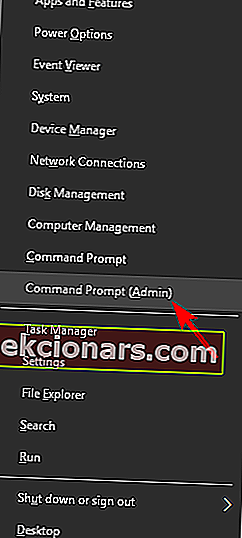
- Skriv inn kommandoen sfc / scannow > trykk ENTER > vent til skanningen er fullført.
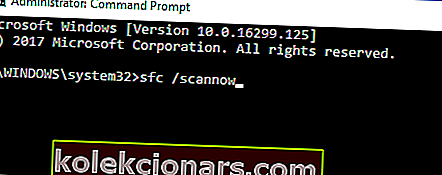
scannow-kommandoen har stoppet før prosessen er ferdig? Ikke bekymre deg, vi har en enkel løsning for deg.
Hvis du ikke kan kjøre en SFC-skanning, eller hvis SFC ikke kan løse problemet, vil du kanskje prøve å bruke en DISM-skanning i stedet. For å gjøre det, følg bare disse trinnene:
- Start ledetekst som administrator.
- Når ledeteksten åpnes, skriv inn DISM / Online / Cleanup-Image / RestoreHealth og trykk Enter for å kjøre kommandoen.
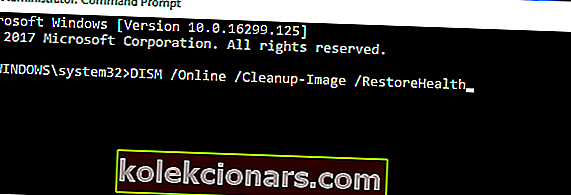
- DISM-skanning starter nå. Denne skanningen kan ta opptil 20 minutter eller mer, så ikke avbryt den.
Når skanningen er fullført, sjekk om problemet fortsatt vedvarer. Hvis du ikke klarte å kjøre en SFC-skanning før, eller hvis DISM-skanningen ikke løser problemet ditt, gjenta SFC-skanningen igjen og sjekk om det løser problemet.
Hvis du har problemer med å få tilgang til ledeteksten som administrator, bør du ta en nærmere titt på denne guiden.
Det ser ut til at alt går tapt når DISM mislykkes på Windows 10? Ta en titt på denne hurtigveiledningen og bli kvitt bekymringene.
3) Rengjør datamaskinen
Noen ganger kan tredjepartsapplikasjoner forstyrre Windows og føre til at dette problemet vises. Du kan imidlertid finne det problematiske programmet ved å utføre en ren oppstart. Dette er ganske enkelt, og du kan gjøre det ved å følge disse trinnene:
- Trykk på Windows-tasten + R og skriv inn msconfig . Trykk Enter eller klikk OK .
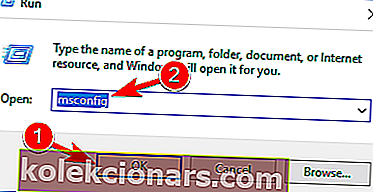
- Systemkonfigurasjonsvinduet vises nå. Gå til kategorien Tjenester og merk av Skjul alle Microsoft-tjenester . Klikk nå på Deaktiver alt- knappen.
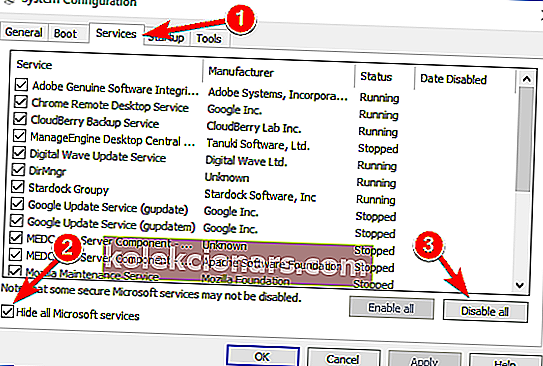
- Naviger til oppstartsfanen og klikk på Åpne oppgavebehandling .
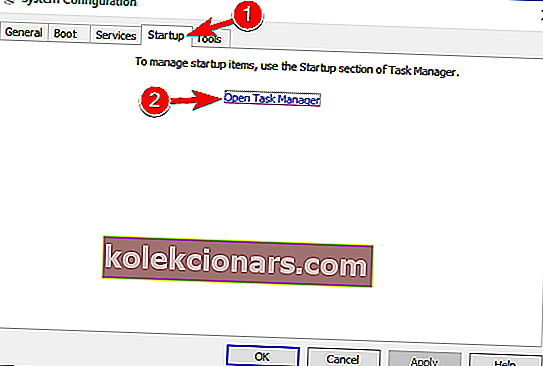
- Nå ser du en liste over oppstartsprogrammer. Høyreklikk den første oppføringen i listen og velg Deaktiver . Gjenta dette trinnet for alle oppstartsapplikasjoner.
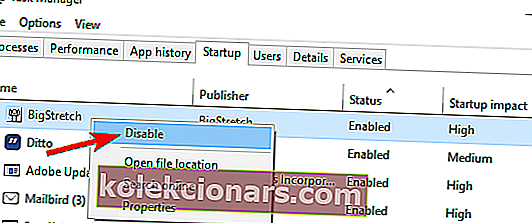
- Når du har deaktivert alle oppstartsprogrammer, går du tilbake til systemkonfigurasjonsvinduet og klikker Bruk og OK . Velg nå å starte PCen på nytt.
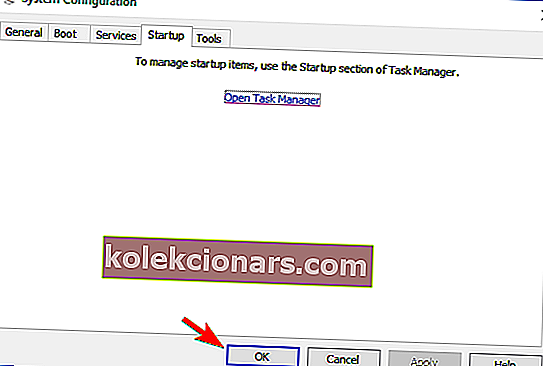
Når PCen starter på nytt, må du kontrollere om problemet fortsatt vedvarer. Det betyr at en av de deaktiverte appene eller tjenestene forårsaket problemet. For å finne den problematiske appen eller tjenesten, må du aktivere dem en etter en eller i grupper til du gjenskaper problemet.
Deaktiver eller avinstaller applikasjonen nå, og problemet blir løst.
Hvis du er interessert i hvordan du legger til eller fjerner oppstartsapper på Windows 10, kan du sjekke ut denne enkle veiledningen.
Kan ikke åpne Oppgavebehandling? Ikke bekymre deg, vi har den rette løsningen for deg.
4) Start Security Center Service på nytt
For at Windows Defender skal fungere skikkelig, må du ha visse tjenester aktivert. Hvis disse tjenestene ikke fungerer som de skal, kan ikke Windows Defender slå seg på i det hele tatt.
Du kan imidlertid alltid starte de nødvendige tjenestene ved å gjøre følgende:
- Trykk på Windows-tasten + Rg> start Kjør . Skriv services.msc > trykk Enter eller klikk OK .
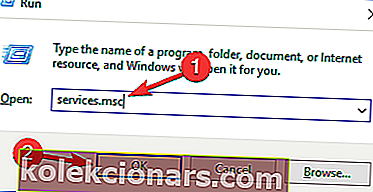
- I Tjenester, søk etter Security Center . Høyreklikk på Sikkerhetssenter>> klikk på Start på nytt .
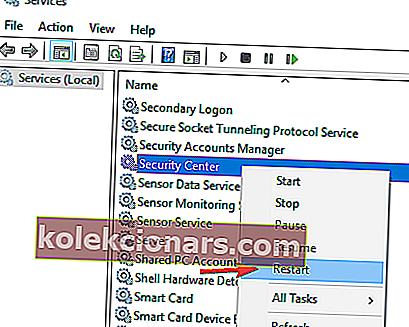
- Når du starter de nødvendige tjenestene på nytt, må du sjekke om problemet med Windows Defender er løst.
5) Endre gruppepolitikken
Noen ganger slås ikke Windows Defender på fordi den er deaktivert av gruppepolicyen din.
Dette kan være et problem, men du kan løse det ganske enkelt ved å endre gruppepolicyen. For å gjøre det, følg bare disse trinnene:
- Trykk Windows-tast + R og skriv inn gpedit.msc . Trykk nå på Enter eller klikk OK .
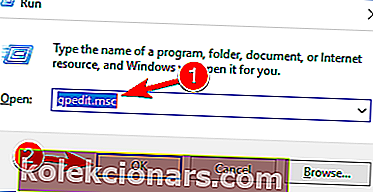
- Når redigeringsprogram for gruppepolicy åpnes, naviger til i venstre rute
- Datamaskinkonfigurasjon> Administrativ mal> Windows-komponenter> Windows Defender Antivirus
- Dobbeltklikk Slå av Windows Defender Antivirus i høyre rute .
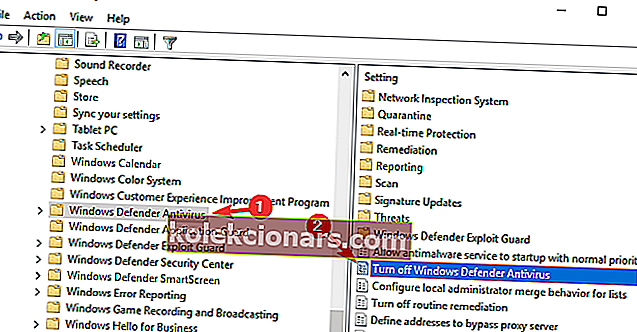
- Velg Ikke konfigurert, og klikk på Bruk og OK for å lagre endringene.
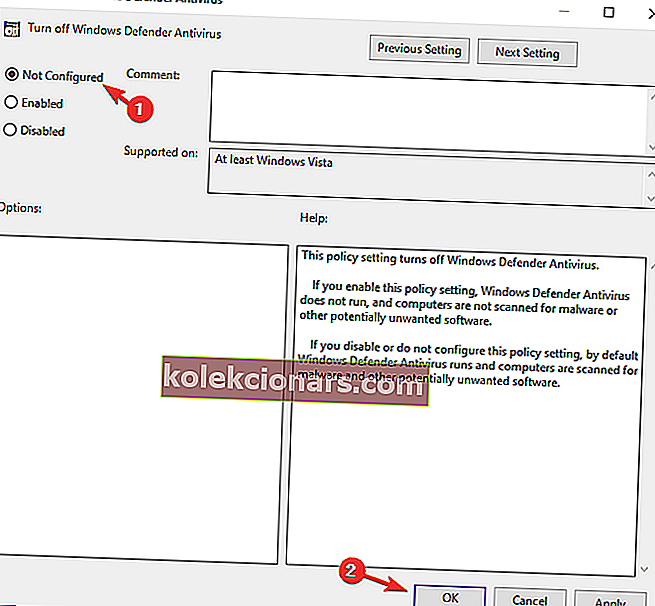
Etter at du har gjort disse endringene, bør Windows Defender være aktivert, og den vil kjøre uten problemer på din PC.
Du har ikke Group Policy Editor på Windows 10-PCen din? Les denne fantastiske guiden og få den akkurat nå.
6) Endre registeret ditt
Hvis Windows Defender ikke kan slå på, kan problemet være relatert til registeret ditt. Du kan imidlertid enkelt endre registret og fikse dette problemet ved å gjøre følgende:
- Trykk Windows-tast + R og skriv inn regedit . Trykk Enter eller klikk OK .
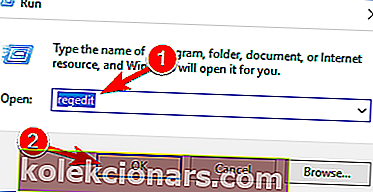
- Når Registerredigering åpnes, naviger til dette i venstre panel:
HKEY_LOCAL_MACHINESOFTWAREPoliciesMicrosoftWindows DefenderI høyre rute, se etter DisableAntiSpyware DWORD og dobbeltklikk på den.
- Hvis DWORD ikke er tilgjengelig, høyreklikker du på høyre rute og velger Ny> DWORD (32-bit) verdi fra menyen.
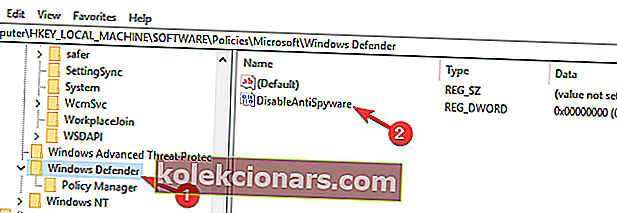
- Sett verdidata til 0 og klikk OK for å lagre endringene.
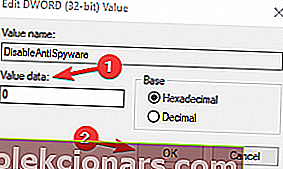
Etter å ha gjort det, bør Windows Defender være aktivert på PCen din, og den vil begynne å fungere uten problemer.
Har du ikke tilgang til Registerredigering? Ting er ikke så skummelt som de virker. Ta en titt på denne guiden og løs problemet raskt.
Hvis du er en avansert bruker og foretrekker å bruke kommandolinjen, kan du gjøre dette fra Command Pr ompt eller PowerShell ved å gjøre følgende:
- Start ledeteksten som administrator.
- Gå inn
REG ADD "HKLMSOFTWAREPoliciesMicrosoftWindows Defender" /v DisableAntiSpyware /t REG_DWORD /d 0 /fkommandoen og trykk Enter for å kjøre den.
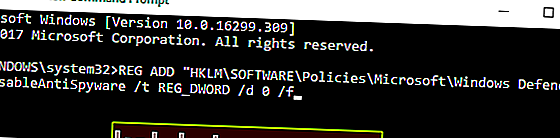
Etter å ha gjort det, vil det valgte DWORD umiddelbart bli endret til 0, og problemet bør løses.
Noen brukere foreslår også å slette DisableAntiSpyware DWORD, så det kan også være lurt å prøve det.
FAQ: Lær mer om Windows Defender
Hvis du har en alternativ løsning, kan du legge den ut i kommentarfeltet nedenfor, slik at andre brukere kan prøve det også.
Legg også igjen eventuelle andre spørsmål du har, så sjekker vi dem ut.
- Hvor ofte oppdateres Windows Defender?
Som standard sjekker Windows Defender etter oppdateringer hver 24. time. Du kan imidlertid tilpasse dette ved å fastsette tidspunktene for å se etter definisjonsoppdateringer.
- Hvordan oppdaterer jeg Windows Defender-signaturen min?
En del av operativsystemet ditt, Windows Defender vil oppdatere med det. Åpne Innstillinger -> Oppdatering og sikkerhet -> Windows Update -> Se etter oppdateringer. Hvis Windows Update ikke kan se etter oppdateringer, er det her du trenger å gjøre.
- Hva er prosessnavnet til Windows Defender?
Kjerneprosessen til Windows Defender er MsMpEng.exe eller Antimalware Service Executable. .EXE-filen som tilsvarer Defender ligger i undermappen C: Program Files.
Redaktørens merknad: Dette innlegget ble opprinnelig publisert i mai 2018 og har siden blitt oppdatert og oppdatert i mars 2020 for friskhet, nøyaktighet og omfattende.